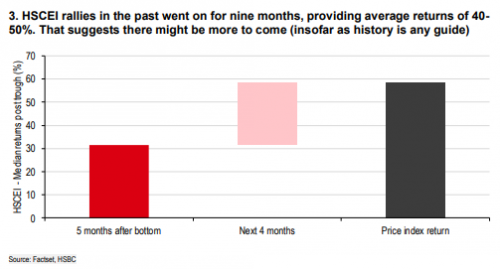一、平台选择
一开始在网上查找资料,看到大量的博客文章都是关于AutoDL算力云平台的介绍,而且基本上都是一致好评。但是后来经过他人介绍,了解到蓝耘GPU智算云平台,最终决定采用这个平台,有两个原因:一是这个平台价格比较便宜,主要可以用代金券(大家可以想办法去捞一些代金券),免除了我一部分开销;二是本人初始进行深度学习,想要从一些基础知识入手,目前还没有涉及到特别复杂的深度学习代码,RTX3090的GPU显卡已经足够我用了,当然,如果有更高需求的大佬可以去AutoDL算力云平台上看看,有RTX4090的资源。


二、蓝耘GPU智算云使用教程
以下链接是官方发布的使用的教程,大家可以观看一下
蓝耘GPU智算云参考使用教程
2.1测试连接
开通一个实例之后,可以用命令提示符测试一下。

三、pycharm连接远程服务器(pycharm必须是专业版的)
3.1 打开某个工程项目,然后settings→project interpreter→add


3.2 点击SSH interpreter,可以先设置一个新的服务器配置
在此之前有一些信息需要先获取到。在刚刚测试连接的过程中,例如,我的测试连接命令是:ssh -p 10541 root@link.lanyun.net .
10541:端口号
root:用户名username
link.lanyun.net :服务器地址 host


密码还是从开通的实例中直接复制即可。

3.3 添加python解释器
可以先通过命令行,找到python解释器的位置

在服务器文件中找到python解释器,两个方框都可都打上勾。如果上面的方框打钩报错的话,应该是sudo的问题,可以进行安装或者更新。Sync folders文件夹后面还会用到


3.4 对文件位置进行设置
python解释器位置配置好之后,Tools→Deployment→Configuration

出现这个界面一般都是默认配置好的,Connection中的这两个参数不需要改动。

Local path 是本地电脑文件夹下的路径位置;Deployment path 是远程服务器的存储位置。特别注意的一点是,Deployment path 一定要和Sync folders中的路径(添加python解释器的那一步)保持一致,否则报错。

四、配置完成之后可以重启pycharm进行测试
在网上随便找了一段深度学习的代码,是可以运行的,说明后续可以正常使用了。